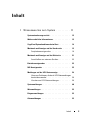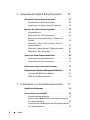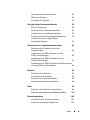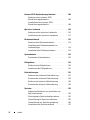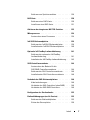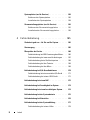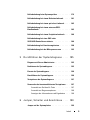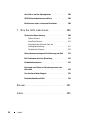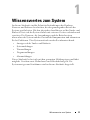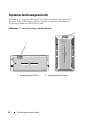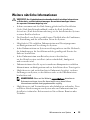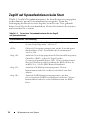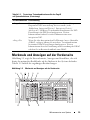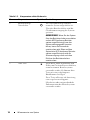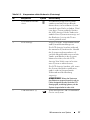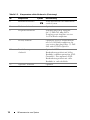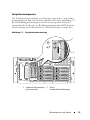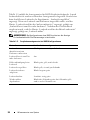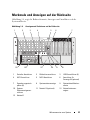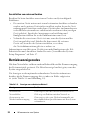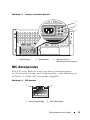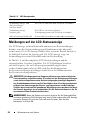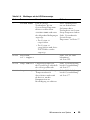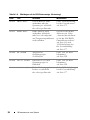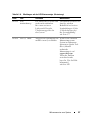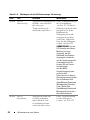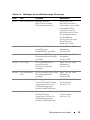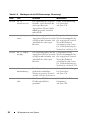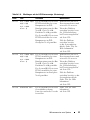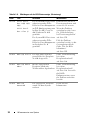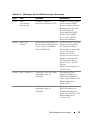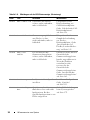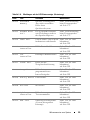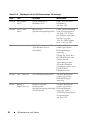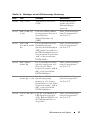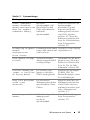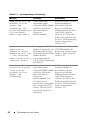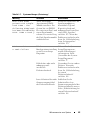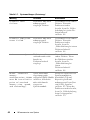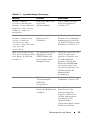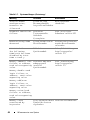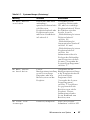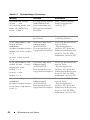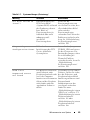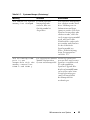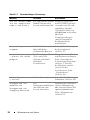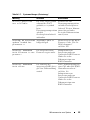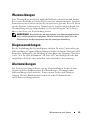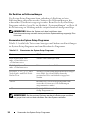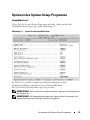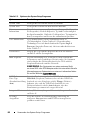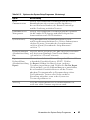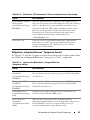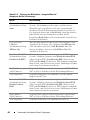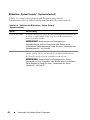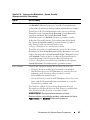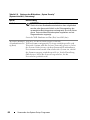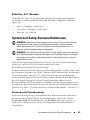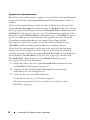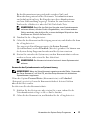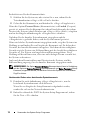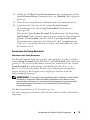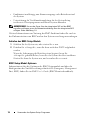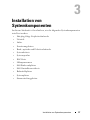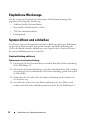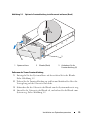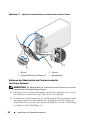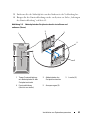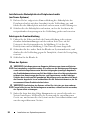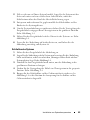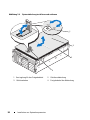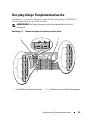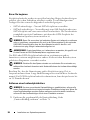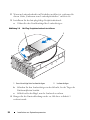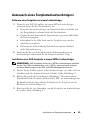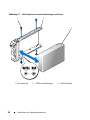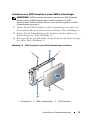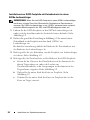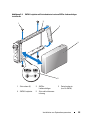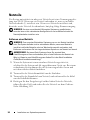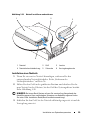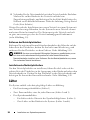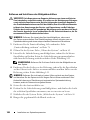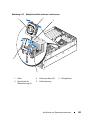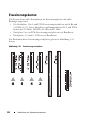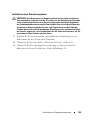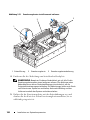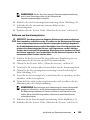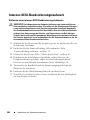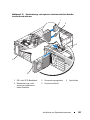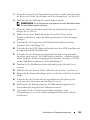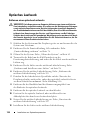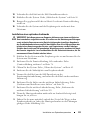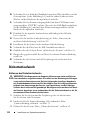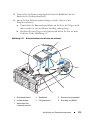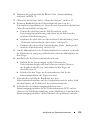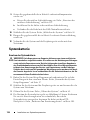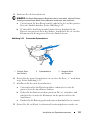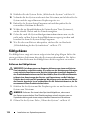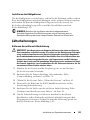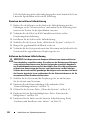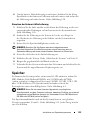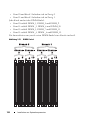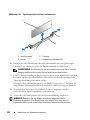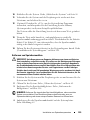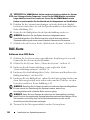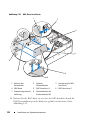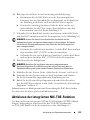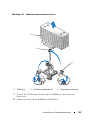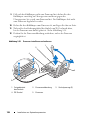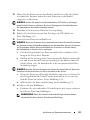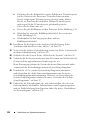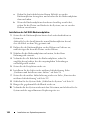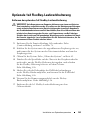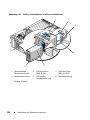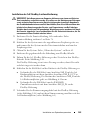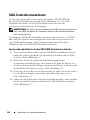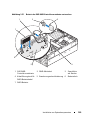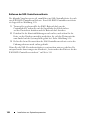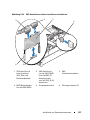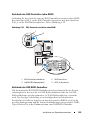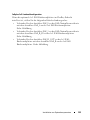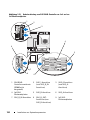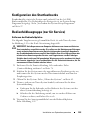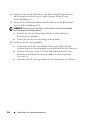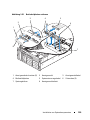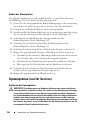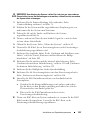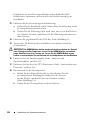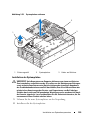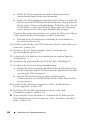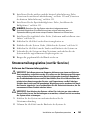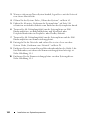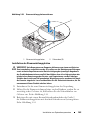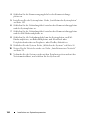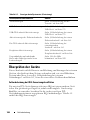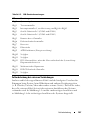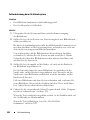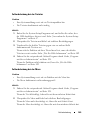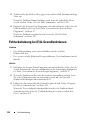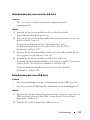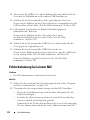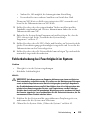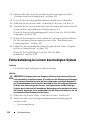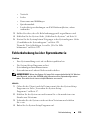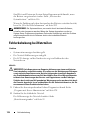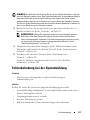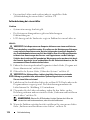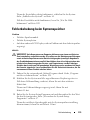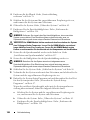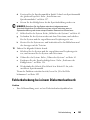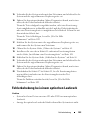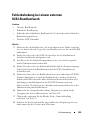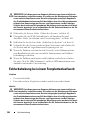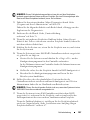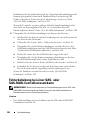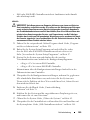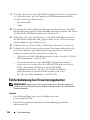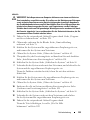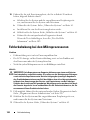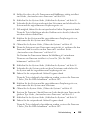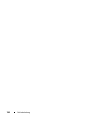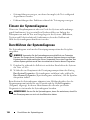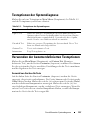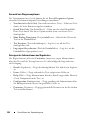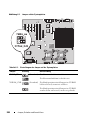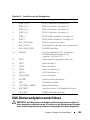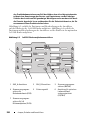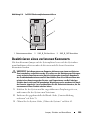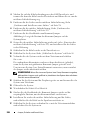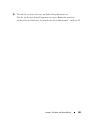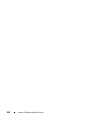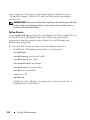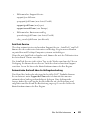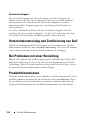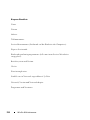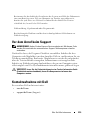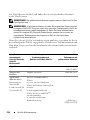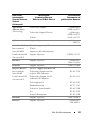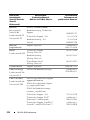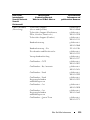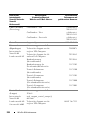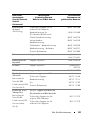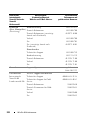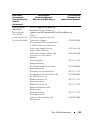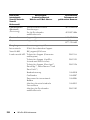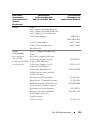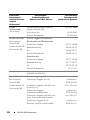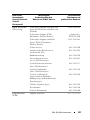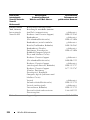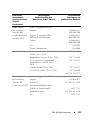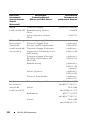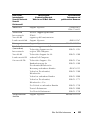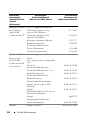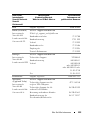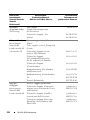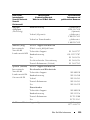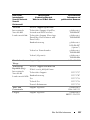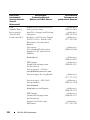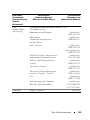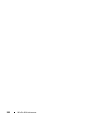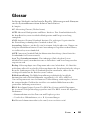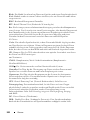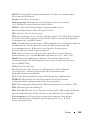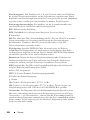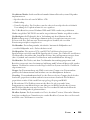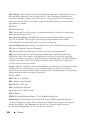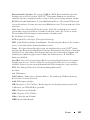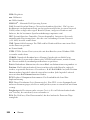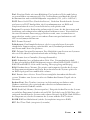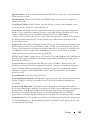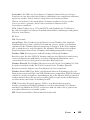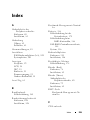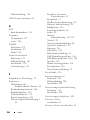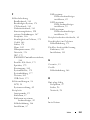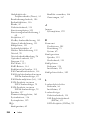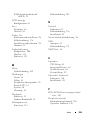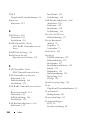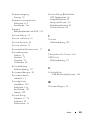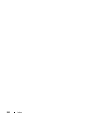Dell PowerVault DP600 Bedienungsanleitung
- Typ
- Bedienungsanleitung

Dell™ PowerVault™ 600-Systeme
Hardware-Benutzerhandbuch

Anmerkungen, Hinweise und
Gefahrenwarnungen
ANMERKUNG: Eine ANMERKUNG macht auf wichtige Informationen
aufmerksam, die die Arbeit mit dem Computer erleichtern.
HINWEIS: Ein HINWEIS warnt vor möglichen Beschädigungen der Hardware oder
vor Datenverlust und zeigt auf, wie derartige Probleme vermieden werden können.
VORSICHT: Hiermit werden Sie auf eine potentiell gefährliche Situation
hingewiesen, die zu Sachschäden, Verletzungen oder zum Tod führen könnte.
____________________
Irrtümer und technische Änderungen vorbehalten.
© 2007 Dell Inc. Alle Rechte vorbehalten.
Die Vervielfältigung oder Wiedergabe in jeglicher Weise ohne vorherige schriftliche Genehmigung
von Dell Inc. sind strengstens untersagt.
In diesem Text verwendete Marken: Dell, das DELL Logo, Inspiron, Dell Precision, Dimension,
OptiPlex, Latitude, PowerEdge, PowerVault, PowerApp, PowerConnect, XPS und Dell OpenManage
sind Marken von Dell Inc.; Intel ist eine eingetragene Marke von Intel Corporation; Microsoft, Windows
und MS-DOS sind Marken oder eingetragene Marken von Microsoft Corporation in den USA und/
oder anderen Ländern; EMC ist eine eingetragene Marke von EMC Corporation.
Alle anderen in dieser Dokumentation genannten Marken und Handelsbezeichnungen sind Eigentum
der jeweiligen Hersteller und Firmen. Dell Inc. erhebt keinen Anspruch auf Besitzrechte an Marken
und Handelsbezeichnungen mit Ausnahme der eigenen.
September 2009 P/N CX179 Rev. A01

Inhalt 3
Inhalt
1 Wissenswertes zum System . . . . . . . . . . 11
Systemorientierungsansicht . . . . . . . . . . . . . . 12
Weitere nützliche Informationen . . . . . . . . . . . . 13
Zugriff auf Systemfunktionen beim Start
. . . . . . . . 14
Merkmale und Anzeigen auf der Vorderseite
. . . . . 15
Festplattenanzeigecodes
. . . . . . . . . . . . . 19
Merkmale und Anzeigen auf der Rückseite . . . . . . 21
Anschließen von externen Geräten
. . . . . . . . 22
Betriebsanzeigecodes
. . . . . . . . . . . . . . . . . 22
NIC-Anzeigecodes
. . . . . . . . . . . . . . . . . . . 23
Meldungen auf der LCD-Statusanzeige . . . . . . . . . 24
Lösen von Problemen, die durch LCD-Statusmeldungen
beschrieben werden
. . . . . . . . . . . . . . . . 39
Löschen von LCD-Statusmeldungen
. . . . . . . . 39
Systemmeldungen
. . . . . . . . . . . . . . . . . . . . 40
Warnmeldungen . . . . . . . . . . . . . . . . . . . . . 55
Diagnosemeldungen
. . . . . . . . . . . . . . . . . . 55
Alarmmeldungen
. . . . . . . . . . . . . . . . . . . . 55

4 Inhalt
2 Verwenden des System-Setup-Programms . . . . 57
Aufrufen des System-Setup-Programms . . . . . . . . 57
Als Reaktion auf Fehlermeldungen
. . . . . . . . . 58
Verwenden des System-Setup-Programms
. . . . 58
Optionen des System-Setup-Programms
. . . . . . . . 59
Hauptbildschirm
. . . . . . . . . . . . . . . . . . 59
Bildschirme für „CPU Information“
. . . . . . . . 62
Bildschirm „Integrated Devices“ (Integrierte
Geräte) . . . . . . . . . . . . . . . . . . . . . . . 63
Bildschirm „Serial Communication“ (Serielle
Kommunikation)
. . . . . . . . . . . . . . . . . . 65
Bildschirm „System Security“ (Systemsicherheit) . . . 66
Bildschirm „Exit“ (Beenden)
. . . . . . . . . . . . 69
System und Setup-Kennwortfunktionen
. . . . . . . . 69
Verwenden des Systemkennworts
. . . . . . . . . 69
Verwenden des Setup-Kennworts
. . . . . . . . . 73
Deaktivieren eines verlorenen Kennworts
. . . . . . . 75
Konfiguration des Baseboard-Management-Controllers . . . 75
Aufrufen des BMC-Setup-Moduls
. . . . . . . . . 76
BMC-Setup-Modul-Optionen . . . . . . . . . . . . 76
3 Installation von Systemkomponenten . . . 77
Empfohlene Werkzeuge . . . . . . . . . . . . . . . . . 78
System öffnen und schließen
. . . . . . . . . . . . . . 78
Frontverkleidung entfernen
. . . . . . . . . . . . 78
Entfernen der Abdeckplatte des Peripherieschachts
(nur Tower-Systeme) . . . . . . . . . . . . . . . . 80
Installation der Abdeckplatte des Peripherieschachts
(nur Tower-Systeme)
. . . . . . . . . . . . . . . . 82

Inhalt 5
Anbringen der Frontverkleidung . . . . . . . . . . 82
Öffnen des Systems
. . . . . . . . . . . . . . . . 82
Schließen des Systems . . . . . . . . . . . . . . 83
Hot-plug-fähige Festplattenlaufwerke . . . . . . . . . 85
Bevor Sie beginnen
. . . . . . . . . . . . . . . . 86
Entfernen eines Laufwerkplatzhalters . . . . . . . 86
Installation eines Laufwerkplatzhalters
. . . . . . 87
Entfernen eines Hot-Plug-Festplattenlaufwerks
. . . 87
Installation eines hot-plug-fähigen
Festplattenlaufwerks . . . . . . . . . . . . . . . . 87
Austausch eines Festplattenlaufwerkträgers
. . . . . 89
Entfernen einer Festplatte aus einem
Laufwerkträger
. . . . . . . . . . . . . . . . . . . 89
Installation einer SAS-Festplatte in einem
SATAu-Laufwerkträger . . . . . . . . . . . . . . . 89
Installation einer SATA-Festplatte in einem
SATA-Laufwerkträger
. . . . . . . . . . . . . . . 91
Installation einer SATA-Festplatte mit Zwischenkarte
in einem SATAu-Laufwerkträger . . . . . . . . . . 92
Netzteile
. . . . . . . . . . . . . . . . . . . . . . . . . 94
Entfernen eines Netzteils
. . . . . . . . . . . . . 94
Installation eines Netzteils
. . . . . . . . . . . . . 95
Entfernen des Netzteilplatzhalters
. . . . . . . . . 96
Installation des Netzteilplatzhalters . . . . . . . . 96
Lüfter . . . . . . . . . . . . . . . . . . . . . . . . . . . 96
Entfernen und Installieren eines Lüfters
. . . . . . 98
Entfernen und Installieren des Kühlgehäuselüfters . . . 100
Erweiterungskarten . . . . . . . . . . . . . . . . . . . 102
Installation einer Erweiterungskarte
. . . . . . . 103
Entfernen von Erweiterungskarten . . . . . . . . 105

6 Inhalt
Internes SCSI-Bandsicherungslaufwerk . . . . . . . . 106
Entfernen eines internen SCSI-
Bandsicherungslaufwerks
. . . . . . . . . . . . . 106
Installation eines internen SCSI-
Bandsicherungslaufwerks . . . . . . . . . . . . . 108
Optisches Laufwerk
. . . . . . . . . . . . . . . . . . . 110
Entfernen eines optischen Laufwerks
. . . . . . . 110
Installation eines optischen Laufwerks
. . . . . . 111
Diskettenlaufwerk
. . . . . . . . . . . . . . . . . . . . 112
Entfernen des Diskettenlaufwerks
. . . . . . . . . 112
Installation des Diskettenlaufwerks im
Laufwerkträger
. . . . . . . . . . . . . . . . . . . 114
Installation des Diskettenlaufwerks . . . . . . . . 114
Systembatterie . . . . . . . . . . . . . . . . . . . . . . 116
Ersetzen der Systembatterie
. . . . . . . . . . . . 116
Kühlgehäuse
. . . . . . . . . . . . . . . . . . . . . . . 118
Entfernen des Kühlgehäuses
. . . . . . . . . . . . 118
Installieren des Kühlgehäuses
. . . . . . . . . . . 121
Lüfterhalterungen
. . . . . . . . . . . . . . . . . . . . 121
Entfernen der mittleren Lüfterhalterung
. . . . . . 121
Einsetzen der mittleren Lüfterhalterung
. . . . . . 122
Entfernen der hinteren Lüfterhalterung . . . . . . 122
Einsetzen der hinteren Lüfterhalterung
. . . . . . 123
Speicher
. . . . . . . . . . . . . . . . . . . . . . . . . 123
Allgemeine Richtlinien zur Installation von
Speichermodulen
. . . . . . . . . . . . . . . . . . 125
Nicht-optimale Speicherkonfigurationen
. . . . . 125
Unterstützung für Speicherredundanz . . . . . . . 125
Unterstützung von Speicherspiegelung
. . . . . . 126
Installation von Speichermodulen
. . . . . . . . . 127

Inhalt 7
Entfernen von Speichermodulen . . . . . . . . . . 129
RAC-Karte
. . . . . . . . . . . . . . . . . . . . . . . . 130
Entfernen einer RAC-Karte
. . . . . . . . . . . . . 130
Installieren einer RAC-Karte
. . . . . . . . . . . . 131
Aktivieren der integrierten NIC-TOE-Funktion
. . . . . 133
Mikroprozessor . . . . . . . . . . . . . . . . . . . . . 134
Austauschen eines Prozessors
. . . . . . . . . . 134
1x8 SAS-Rückwandplatine
. . . . . . . . . . . . . . . 139
Entfernen der 1x8 SAS-Rückwandplatine
. . . . . 139
Installation der 1x8 SAS-Rückwandplatine
. . . . 140
Optionale 1x2 FlexBay-Laufwerkhalterung
. . . . . . 141
Entfernen der optionalen 1x2 FlexBay-
Laufwerkhalterung
. . . . . . . . . . . . . . . . . 141
Installation der 1x2 FlexBay-Laufwerkhalterung . . . 143
SAS-Controllerzusatzkarte . . . . . . . . . . . . . . . 144
Austauschen der Batterie für die
SAS-RAID-Controllerzusatzkarte
. . . . . . . . . 144
Entfernen der SAS-Controllerzusatzkarte
. . . . . 146
Installation der SAS-Controllerzusatzkarte
. . . . 148
Verkabeln der SAS-Rückwandplatinen
. . . . . . . . 148
Kabelanforderungen
. . . . . . . . . . . . . . . . 148
Verkabeln des SAS-Controllers (ohne RAID)
. . . 149
Verkabeln des SAS-RAID-Controllers . . . . . . . 149
Konfiguration des Startlaufwerks . . . . . . . . . . . 153
Bedienfeldbaugruppe (nur für Service)
. . . . . . . . . 153
Entfernen der Bedienfeldplatine
. . . . . . . . . . 153
Einbau der Steuerplatine
. . . . . . . . . . . . . . 156

8 Inhalt
Systemplatine (nur für Service) . . . . . . . . . . . . . 156
Entfernen der Systemplatine
. . . . . . . . . . . . 156
Installation der Systemplatine
. . . . . . . . . . . 159
Stromverteilungsplatine (nur für Service)
. . . . . . . 161
Entfernen der Stromverteilungsplatine
. . . . . . 161
Installation der Stromverteilungsplatine
. . . . . . 163
4 Fehlerbehebung . . . . . . . . . . . . . . . . . . . 165
Sicherheit geht vor – für Sie und Ihr System . . . . . . 165
Startvorgang
. . . . . . . . . . . . . . . . . . . . . . . 165
Überprüfen der Geräte . . . . . . . . . . . . . . . . . . 166
Fehlerbehebung bei IRQ-Zuweisungskonflikten
. . . 166
Fehlerbehebung bei externen Verbindungen . . . 167
Fehlerbehebung beim Grafiksubsystem
. . . . . . 168
Fehlerbehebung bei der Tastatur
. . . . . . . . . . 169
Fehlerbehebung bei der Maus . . . . . . . . . . . 169
Fehlerbehebung bei E/A-Grundfunktionen . . . . . . . 170
Fehlerbehebung bei einem seriellen E/A-Gerät
. . . 171
Fehlerbehebung bei einem USB-Gerät . . . . . . . 171
Fehlerbehebung bei einem NIC . . . . . . . . . . . . . 172
Fehlerbehebung bei Feuchtigkeit im System
. . . . . . 173
Fehlerbehebung bei einem beschädigten System
. . . 174
Fehlerbehebung bei der Systembatterie . . . . . . . . 175
Fehlerbehebung bei Netzteilen
. . . . . . . . . . . . . 176
Fehlerbehebung bei der Systemkühlung
. . . . . . . . 177
Fehlerbehebung bei einem Lüfter
. . . . . . . . . 178

Inhalt 9
Fehlerbehebung beim Systemspeicher . . . . . . . . . 179
Fehlerbehebung bei einem Diskettenlaufwerk
. . . . 181
Fehlerbehebung bei einem optischen Laufwerk . . . . 183
Fehlerbehebung bei einem externen SCSI-
Bandlaufwerk
. . . . . . . . . . . . . . . . . . . . . . 185
Fehlerbehebung bei einem Festplattenlaufwerk
. . . . 186
Fehlerbehebung bei einer SAS- oder
SAS-RAID-Controllerzusatzkarte
. . . . . . . . . . . . 188
Fehlerbehebung bei Erweiterungskarten
. . . . . . . . 190
Fehlerbehebung bei den Mikroprozessoren . . . . . . 192
5 Durchführen der Systemdiagnose . . . . 195
Diagnose mit Server Administrator . . . . . . . . . . . 195
Funktionen der Systemdiagnose
. . . . . . . . . . . . 195
Einsatz der Systemdiagnose . . . . . . . . . . . . . . 196
Durchführen der Systemdiagnose
. . . . . . . . . . . 196
Testoptionen der Systemdiagnose
. . . . . . . . . . . 197
Verwenden der benutzerdefinierten Testoptionen . . . 197
Auswahl von Geräten für Tests
. . . . . . . . . . 197
Auswahl von Diagnoseoptionen . . . . . . . . . . 198
Anzeigen der Informationen und Ergebnisse
. . . 198
6 Jumper, Schalter und Anschlüsse . . . . 199
Jumper auf der Systemplatine . . . . . . . . . . . . . 199

10 Inhalt
Anschlüsse auf der Systemplatine . . . . . . . . . . . 201
SAS-Rückwandplatinenanschlüsse
. . . . . . . . . . 203
Deaktivieren eines verlorenen Kennworts . . . . . . . 205
7 Wie Sie Hilfe bekommen . . . . . . . . . . . . 209
Technische Unterstützung . . . . . . . . . . . . . . . . 209
Online-Dienste
. . . . . . . . . . . . . . . . . . . 210
AutoTech-Service
. . . . . . . . . . . . . . . . . 211
Automatische Auskunft über die
Auftragsbearbeitung . . . . . . . . . . . . . . . . 211
Technischer Support
. . . . . . . . . . . . . . . . 212
Unternehmenstraining und Zertifizierung von Dell
. . . 212
Bei Problemen mit einer Bestellung
. . . . . . . . . . 212
Produktinformationen . . . . . . . . . . . . . . . . . . 212
Einsenden von Teilen zur Garantiereparatur oder
Gutschrift
. . . . . . . . . . . . . . . . . . . . . . . . 213
Vor dem Anruf beim Support
. . . . . . . . . . . . . . 215
Kontaktaufnahme mit Dell
. . . . . . . . . . . . . . . . 215
Glossar . . . . . . . . . . . . . . . . . . . . . . . . . . . . 241
Index . . . . . . . . . . . . . . . . . . . . . . . . . . . . . . 255

Wissenswertes zum System 11
1
Wissenswertes zum System
In diesem Abschnitt sind die Schnittstellenfunktionen der Hardware,
Firmware und Software beschrieben, die den grundlegenden Betrieb des
Systems gewährleisten. Mit den physischen Anschlüssen auf der Vorder- und
Rückseite lässt sich das System einfach mit externen Geräten verbinden und
erweitern. Die Firmware, die Anwendungen und das Betriebssystem
überwachen das System und den Zustand der Komponenten und informieren
Sie bei Problemen. Über Systemzustände werden Sie informiert durch:
• Anzeigen auf der Vorder- und Rückseite
• Systemmeldungen
• Warnmeldungen
• Diagnosemeldungen
• Alarmmeldungen
Dieser Abschnitt befasst sich mit den genannten Meldungstypen und führt
mögliche Ursachen sowie Maßnahmen zur Fehlerbehebung auf. Die
Systemanzeigen und -funktionen sind in diesem Abschnitt dargestellt.

12 Wissenswertes zum System
Systemorientierungsansicht
Abbildung 1-1 zeigt die Merkmale der Rack- und Tower-Versionen des
Systems. Falls nicht anders gekennzeichnet, zeigen die Abbildungen
in diesem Dokument die Rack-Version.
Abbildung 1-1. Ansicht der Tower- und Rack-Version
1 Systembedienfeld (Rack) 2 Systembedienfeld (Tower)
2
1

Wissenswertes zum System 13
Weitere nützliche Informationen
VORSICHT: Das
Produktinformationshandbuch
enthält wichtige Informationen
zu Sicherheits- und Betriebsbestimmungen. Garantiebestimmungen können
als separates Dokument beigelegt sein.
• In dem zusammen mit der Rack-Lösung gelieferten
Rack Installation
Guide
(Rack-Installationshandbuch) und in der
Rack Installation
Instructions
(Rack-Installationsanleitung) ist die Installation des Systems
in einem Rack beschrieben.
•Das
Handbuch zum Einstieg
enthält einen Überblick über die Funktionen,
die Einrichtung und die technischen Daten des Systems.
• Mitgelieferte CDs enthalten Dokumentation und Dienstprogramme
zur Konfiguration und Verwaltung des Systems.
• In der Dokumentation zur Systemverwaltungssoftware sind die Merkmale,
die Anforderungen, die Installation und der grundlegende Einsatz der
Software beschrieben.
• In der Dokumentation zum Betriebssystem ist beschrieben,
wie das Betriebssystem installiert (sofern erforderlich), konfiguriert
und verwendet wird.
• Dokumentationen für alle separat erworbenen Komponenten enthalten
Informationen zur Konfiguration und zur Installation dieser Zusatzgeräte.
• Möglicherweise sind auch aktualisierte Dokumente beigelegt, in denen
Änderungen am System, an der Software oder an der Dokumentation
beschrieben sind.
ANMERKUNG: Wenn auf der Website support.dell.com aktualisierte
Dokumente vorliegen, lesen Sie diese immer zuerst, denn frühere
Informationen werden damit gegebenenfalls ungültig.
• Möglicherweise sind Versionshinweise oder Infodateien vorhanden. Diese
enthalten Aktualisierungen zum System oder zur Dokumentation bzw.
detailliertes technisches Referenzmaterial für erfahrene Benutzer oder
Techniker.

14 Wissenswertes zum System
Zugriff auf Systemfunktionen beim Start
Tabelle 1-1 enthält Tastenkombinationen, die beim Systemstart eingegeben
werden können, um auf Systemfunktionen zuzugreifen. Wenn der
Ladevorgang des Betriebssystems beginnt, bevor Sie eine Taste gedrückt
haben, lassen Sie das System hochfahren. Starten Sie dann das System neu,
und versuchen Sie es erneut.
Tabelle 1-1. Tasten bzw. Tastenkombinationen für den Zugriff
auf Systemfunktionen
Tastenkombination Beschreibung
<F2> Aufruf des System-Setup-Programms. Siehe „Verwenden des
System-Setup-Programms“ auf Seite 57.
<F10> Öffnet die Dienstprogrammpartition, um die Systemdiagnose
durchzuführen. Siehe „Durchführen der Systemdiagnose“
auf Seite 196.
<Strg+E> Aufruf des Verwaltungsprogramms des Baseboard-Management-
Controllers (BMC), in dem Sie Zugriff auf das
Systemereignisprotokoll haben (SEL). Weitere Informationen
über die Einrichtung und Verwendung des BMC erhalten Sie
im BMC User’s Guide (BMC Benutzerhandbuch).
<Strg+C> Aufruf des SAS-Konfigurationsprogramms. Weitere
Informationen finden Sie im Benutzerhandbuch zum SAS-
Adapter.
<Strg+R> Aufruf des RAID-Konfigurationsprogramms, mit dem
Sie eine optionale RAID-Karte konfigurieren können. Weitere
Informationen finden Sie in der Dokumentation zur RAID-
Karte.

Wissenswertes zum System 15
Merkmale und Anzeigen auf der Vorderseite
Abbildung 1-2 zeigt die Steuerelemente, Anzeigen und Anschlüsse, die sich
hinter der optionalen Rackblende auf der Vorderseite des Systems befinden.
Tabelle 1-2 enthält die zugehörigen Beschreibungen.
Abbildung 1-2. Merkmale und Anzeigen auf der Vorderseite
<Strg+S> Diese Option wird nur angezeigt, wenn im System-Setup-
Programm PXE-Unterstützung aktiviert wurde (siehe
„Bildschirm „Integrated Devices“ (Integrierte Geräte)“
auf Seite 63). Mit dieser Tastenkombination können Sie NIC-
Einstellungen für PXE-Start konfigurieren. Weitere
Informationen finden Sie in der Dokumentation zum
integrierten NIC.
<Strg+D> Wenn Sie über den optionalen Dell Remote Access Controller
(DRAC) verfügen, können Sie mit dieser Tastenkombination
bestimmte DRAC-Einstellungen konfigurieren. Weitere
Informationen über die Einrichtung und Verwendung des DRAC
erhalten Sie im Benutzerhandbuch zum DRAC.
Tabelle 1-1. Tasten bzw. Tastenkombinationen für den Zugriff
auf Systemfunktionen
(Fortsetzung)
Tastenkombination Beschreibung
91011
7
6 1 42 83 5

16 Wissenswertes zum System
Tabelle 1-2. Komponenten auf der Vorderseite
Nr. Komponente Symbol Beschreibung
1 Betriebsanzeige,
Netzschalter
Die Netzstromanzeige leuchtet,
wenn das System eingeschaltet ist.
Über den Betriebsschalter wird die
Gleichstromversorgung des Systems
gesteuert.
ANMERKUNG: Wenn Sie das System
über den Betriebsschalter ausschalten
und ein ACPI-konformes Betriebs-
system ausgeführt wird, kann das
System ordnungsgemäß herunter-
fahren, bevor die Stromzufuhr
unterbrochen wird. Wenn auf dem
System kein ACPI-konformes Betriebs-
system ausgeführt wird, wird die
Stromversorgung sofort nach dem
Drücken des Betriebsschalters
unterbrochen.
2 NMI-Taste Dient dazu, Softwareprobleme und
Fehler von Gerätetreibern zu beheben,
wenn bestimmte Betriebssysteme
verwendet werden. Sie können diese
Taste mit einer aufgebogenen
Büroklammer betätigen.
Diese Taste sollte nur auf Anweisung
eines zugelassenen Support-
Mitarbeiters oder entsprechend der
Dokumentation des Betriebssystems
verwendet werden.

Wissenswertes zum System 17
3 Systemidentifikation-
staste
Die Identifizierungstasten auf der
vorderen und rückseitigen Blende
dienen dazu, ein bestimmtes System
innerhalb eines Racks zu finden. Wird
eine dieser Tasten gedrückt, blinken
die LCD-Anzeige auf der Vorderseite
und die blaue Systemstatusanzeige auf
der Rückseite, bis eine der Tasten
erneut gedrückt wird.
4 LCD-Anzeige Zeigt System-ID, Statusinformationen
und Systemfehlermeldungen an.
Die LCD-Anzeige leuchtet während
des normalen Systembetriebs. Sowohl
die Systemverwaltungssoftware als
auch die Identifikationstasten auf der
Vorder- und Rückseite des Systems
können bewirken, dass die LCD-
Anzeige blau blinkt, um ein bestim-
mtes System zu identifizieren.
Die LCD-Anzeige leuchtet gelb, wenn
das System überprüft werden muss,
und es wird ein entsprechender
Fehlercode mit Beschreibung
angezeigt.
ANMERKUNG: Wenn das System an
den Netzstrom angeschlossen ist und ein
Fehler festgestellt wurde, blinkt die LCD-
Anzeige gelb, unabhängig davon, ob das
System eingeschaltet ist oder nicht.
5 USB-Anschlüsse (2) Zum Anschließen USB-2.0-konformer
Geräte am System.
Tabelle 1-2. Komponenten auf der Vorderseite
(Fortsetzung)
Nr. Komponente Symbol Beschreibung

18 Wissenswertes zum System
6 Bildschirmanschluss Zum Anschließen eines Bildschirms
an das System.
7 Diskettenlaufwerk Optional.
8 Festplattenlaufwerke Acht hot-plug-fähige Schächte
für 3,5-Zoll SAS- oder SATA-
Festplatten mit Anschluss an eine
1x8 SAS-Rückwandplatine.
9 Flexbay-Schacht Optionaler Flexbay-Laufwerkhalter
mit 1x2 SAS-Rückwandplatine für
zwei weitere hot-plug-fähige 3,5-Zoll
SAS- oder SATA-Festplatten.
10 Bandsicherung-
slaufwerk
Optionale SCSI-
Bandsicherungseinheit mit halber
Bauhöhe (erfordert optionalen SCSI-
Controller). Eine optionale SCSI-
Bandsicherungseinheit mit voller
Bauhöhe ist auch erhältlich.
11 Optisches Laufwerk Optional.
Tabelle 1-2. Komponenten auf der Vorderseite
(Fortsetzung)
Nr. Komponente Symbol Beschreibung

Wissenswertes zum System 19
Festplattenanzeigecodes
Die Festplattenträger sind mit zwei Anzeigen ausgestattet – eine für die
Laufwerkaktivität und eine für den Laufwerkstatus. Siehe
Abbildung 1-3
.
Bei RAID-Konfigurationen geben die Statusanzeigen den Status des
entsprechenden Laufwerks an. Bei Konfigurationen ohne RAID leuchtet
nur die Anzeige für Laufwerkaktivität; die Statusanzeige ist nicht aktiv.
Abbildung 1-3. Festplattenlaufwerkanzeige
1 Laufwerk-Statusanzeige
(grün und gelb)
2 Grüne
Laufwerkaktivitätsanzeige
1
2

20 Wissenswertes zum System
Tabelle 1-3 enthält die Anzeigemuster für RAID-Festplattenlaufwerke. Je nach
Laufwerkaktivität werden verschiedene Anzeigemuster dargestellt. So wird etwa
beim Ausfall eines Laufwerks das Signalmuster „Laufwerk ausgefallen“
angezeigt. Wenn ein Laufwerk zum Entfernen ausgewählt wurde, wird das
Muster „Laufwerk wird für den Ausbau vorbereitet“ angezeigt, gefolgt von
„Laufwerk bereit zum Ein- oder Ausbauen“. Nachdem das Ersatzlaufwerk
eingebaut wurde, wird das Muster „Laufwerk wird für den Betrieb vorbereitet“
angezeigt, gefolgt von „Laufwerk online“.
ANMERKUNG: Bei Konfigurationen ohne RAID leuchtet nur die Anzeige
für Laufwerkaktivität. Die Statusanzeige ist nicht aktiv.
Tabelle 1-3. Festplattenanzeigemuster bei RAID-Konfigurationen
Zustand Laufwerkstatusanzeigemuster
Laufwerk
identifizieren/zum
Entfernen vorbereiten
Blinkt grün, zweimal pro Sekunde
Laufwerk bereit zum Ein-
oder Ausbauen
Aus
Fehlerankündigung beim
Laufwerk
Blinkt grün, gelb, und erlischt.
Laufwerk ausgefallen Blinkt gelb, viermal pro Sekunde
Laufwerk wird neu
aufgebaut
Blinkt langsam grün
Laufwerk online Leuchtet stetig grün
Wiederaufbau
abgebrochen
Blinkt drei Sekunden grün, drei Sekunden gelb,
und ist sechs Sekunden aus.
Seite wird geladen ...
Seite wird geladen ...
Seite wird geladen ...
Seite wird geladen ...
Seite wird geladen ...
Seite wird geladen ...
Seite wird geladen ...
Seite wird geladen ...
Seite wird geladen ...
Seite wird geladen ...
Seite wird geladen ...
Seite wird geladen ...
Seite wird geladen ...
Seite wird geladen ...
Seite wird geladen ...
Seite wird geladen ...
Seite wird geladen ...
Seite wird geladen ...
Seite wird geladen ...
Seite wird geladen ...
Seite wird geladen ...
Seite wird geladen ...
Seite wird geladen ...
Seite wird geladen ...
Seite wird geladen ...
Seite wird geladen ...
Seite wird geladen ...
Seite wird geladen ...
Seite wird geladen ...
Seite wird geladen ...
Seite wird geladen ...
Seite wird geladen ...
Seite wird geladen ...
Seite wird geladen ...
Seite wird geladen ...
Seite wird geladen ...
Seite wird geladen ...
Seite wird geladen ...
Seite wird geladen ...
Seite wird geladen ...
Seite wird geladen ...
Seite wird geladen ...
Seite wird geladen ...
Seite wird geladen ...
Seite wird geladen ...
Seite wird geladen ...
Seite wird geladen ...
Seite wird geladen ...
Seite wird geladen ...
Seite wird geladen ...
Seite wird geladen ...
Seite wird geladen ...
Seite wird geladen ...
Seite wird geladen ...
Seite wird geladen ...
Seite wird geladen ...
Seite wird geladen ...
Seite wird geladen ...
Seite wird geladen ...
Seite wird geladen ...
Seite wird geladen ...
Seite wird geladen ...
Seite wird geladen ...
Seite wird geladen ...
Seite wird geladen ...
Seite wird geladen ...
Seite wird geladen ...
Seite wird geladen ...
Seite wird geladen ...
Seite wird geladen ...
Seite wird geladen ...
Seite wird geladen ...
Seite wird geladen ...
Seite wird geladen ...
Seite wird geladen ...
Seite wird geladen ...
Seite wird geladen ...
Seite wird geladen ...
Seite wird geladen ...
Seite wird geladen ...
Seite wird geladen ...
Seite wird geladen ...
Seite wird geladen ...
Seite wird geladen ...
Seite wird geladen ...
Seite wird geladen ...
Seite wird geladen ...
Seite wird geladen ...
Seite wird geladen ...
Seite wird geladen ...
Seite wird geladen ...
Seite wird geladen ...
Seite wird geladen ...
Seite wird geladen ...
Seite wird geladen ...
Seite wird geladen ...
Seite wird geladen ...
Seite wird geladen ...
Seite wird geladen ...
Seite wird geladen ...
Seite wird geladen ...
Seite wird geladen ...
Seite wird geladen ...
Seite wird geladen ...
Seite wird geladen ...
Seite wird geladen ...
Seite wird geladen ...
Seite wird geladen ...
Seite wird geladen ...
Seite wird geladen ...
Seite wird geladen ...
Seite wird geladen ...
Seite wird geladen ...
Seite wird geladen ...
Seite wird geladen ...
Seite wird geladen ...
Seite wird geladen ...
Seite wird geladen ...
Seite wird geladen ...
Seite wird geladen ...
Seite wird geladen ...
Seite wird geladen ...
Seite wird geladen ...
Seite wird geladen ...
Seite wird geladen ...
Seite wird geladen ...
Seite wird geladen ...
Seite wird geladen ...
Seite wird geladen ...
Seite wird geladen ...
Seite wird geladen ...
Seite wird geladen ...
Seite wird geladen ...
Seite wird geladen ...
Seite wird geladen ...
Seite wird geladen ...
Seite wird geladen ...
Seite wird geladen ...
Seite wird geladen ...
Seite wird geladen ...
Seite wird geladen ...
Seite wird geladen ...
Seite wird geladen ...
Seite wird geladen ...
Seite wird geladen ...
Seite wird geladen ...
Seite wird geladen ...
Seite wird geladen ...
Seite wird geladen ...
Seite wird geladen ...
Seite wird geladen ...
Seite wird geladen ...
Seite wird geladen ...
Seite wird geladen ...
Seite wird geladen ...
Seite wird geladen ...
Seite wird geladen ...
Seite wird geladen ...
Seite wird geladen ...
Seite wird geladen ...
Seite wird geladen ...
Seite wird geladen ...
Seite wird geladen ...
Seite wird geladen ...
Seite wird geladen ...
Seite wird geladen ...
Seite wird geladen ...
Seite wird geladen ...
Seite wird geladen ...
Seite wird geladen ...
Seite wird geladen ...
Seite wird geladen ...
Seite wird geladen ...
Seite wird geladen ...
Seite wird geladen ...
Seite wird geladen ...
Seite wird geladen ...
Seite wird geladen ...
Seite wird geladen ...
Seite wird geladen ...
Seite wird geladen ...
Seite wird geladen ...
Seite wird geladen ...
Seite wird geladen ...
Seite wird geladen ...
Seite wird geladen ...
Seite wird geladen ...
Seite wird geladen ...
Seite wird geladen ...
Seite wird geladen ...
Seite wird geladen ...
Seite wird geladen ...
Seite wird geladen ...
Seite wird geladen ...
Seite wird geladen ...
Seite wird geladen ...
Seite wird geladen ...
Seite wird geladen ...
Seite wird geladen ...
Seite wird geladen ...
Seite wird geladen ...
Seite wird geladen ...
Seite wird geladen ...
Seite wird geladen ...
Seite wird geladen ...
Seite wird geladen ...
Seite wird geladen ...
Seite wird geladen ...
Seite wird geladen ...
Seite wird geladen ...
Seite wird geladen ...
Seite wird geladen ...
Seite wird geladen ...
Seite wird geladen ...
Seite wird geladen ...
Seite wird geladen ...
Seite wird geladen ...
Seite wird geladen ...
Seite wird geladen ...
Seite wird geladen ...
Seite wird geladen ...
Seite wird geladen ...
Seite wird geladen ...
Seite wird geladen ...
Seite wird geladen ...
Seite wird geladen ...
Seite wird geladen ...
Seite wird geladen ...
Seite wird geladen ...
Seite wird geladen ...
Seite wird geladen ...
Seite wird geladen ...
Seite wird geladen ...
Seite wird geladen ...
Seite wird geladen ...
Seite wird geladen ...
Seite wird geladen ...
Seite wird geladen ...
Seite wird geladen ...
Seite wird geladen ...
Seite wird geladen ...
Seite wird geladen ...
-
 1
1
-
 2
2
-
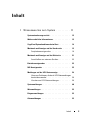 3
3
-
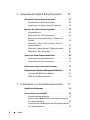 4
4
-
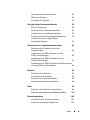 5
5
-
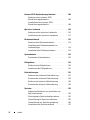 6
6
-
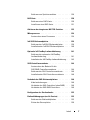 7
7
-
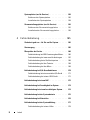 8
8
-
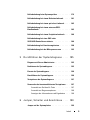 9
9
-
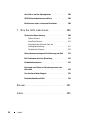 10
10
-
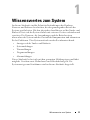 11
11
-
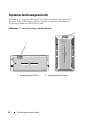 12
12
-
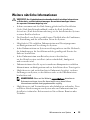 13
13
-
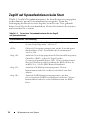 14
14
-
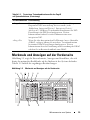 15
15
-
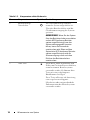 16
16
-
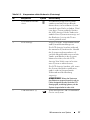 17
17
-
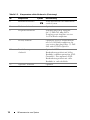 18
18
-
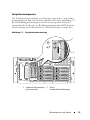 19
19
-
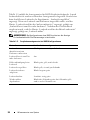 20
20
-
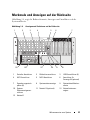 21
21
-
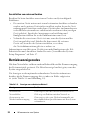 22
22
-
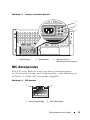 23
23
-
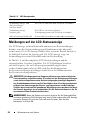 24
24
-
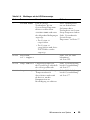 25
25
-
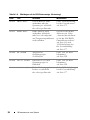 26
26
-
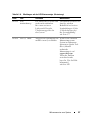 27
27
-
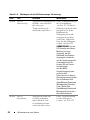 28
28
-
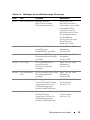 29
29
-
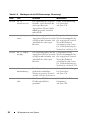 30
30
-
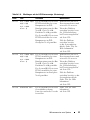 31
31
-
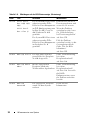 32
32
-
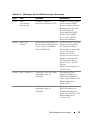 33
33
-
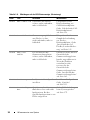 34
34
-
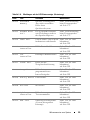 35
35
-
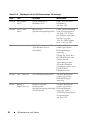 36
36
-
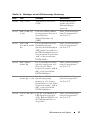 37
37
-
 38
38
-
 39
39
-
 40
40
-
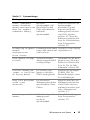 41
41
-
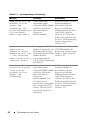 42
42
-
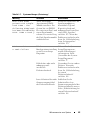 43
43
-
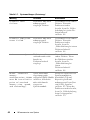 44
44
-
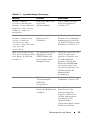 45
45
-
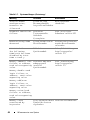 46
46
-
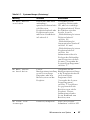 47
47
-
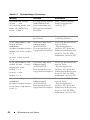 48
48
-
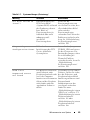 49
49
-
 50
50
-
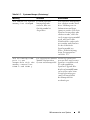 51
51
-
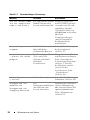 52
52
-
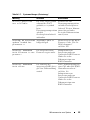 53
53
-
 54
54
-
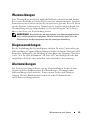 55
55
-
 56
56
-
 57
57
-
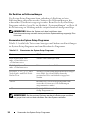 58
58
-
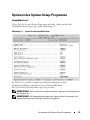 59
59
-
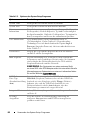 60
60
-
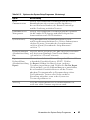 61
61
-
 62
62
-
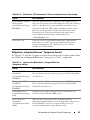 63
63
-
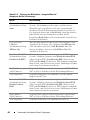 64
64
-
 65
65
-
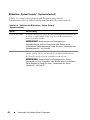 66
66
-
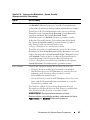 67
67
-
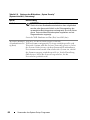 68
68
-
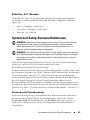 69
69
-
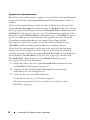 70
70
-
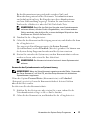 71
71
-
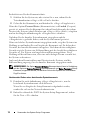 72
72
-
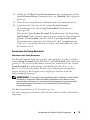 73
73
-
 74
74
-
 75
75
-
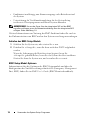 76
76
-
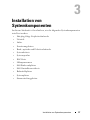 77
77
-
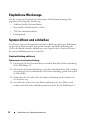 78
78
-
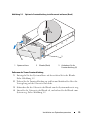 79
79
-
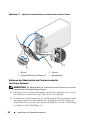 80
80
-
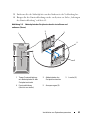 81
81
-
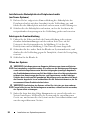 82
82
-
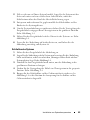 83
83
-
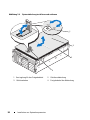 84
84
-
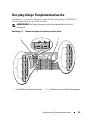 85
85
-
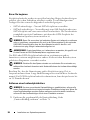 86
86
-
 87
87
-
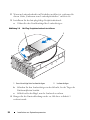 88
88
-
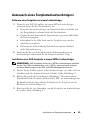 89
89
-
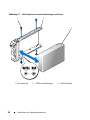 90
90
-
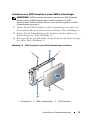 91
91
-
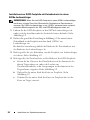 92
92
-
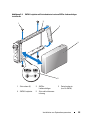 93
93
-
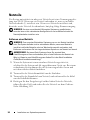 94
94
-
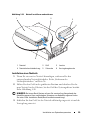 95
95
-
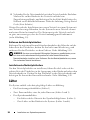 96
96
-
 97
97
-
 98
98
-
 99
99
-
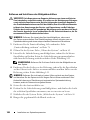 100
100
-
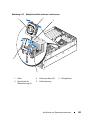 101
101
-
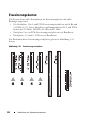 102
102
-
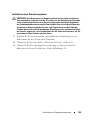 103
103
-
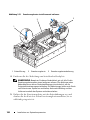 104
104
-
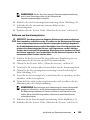 105
105
-
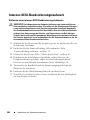 106
106
-
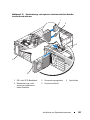 107
107
-
 108
108
-
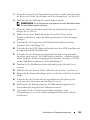 109
109
-
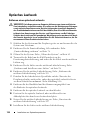 110
110
-
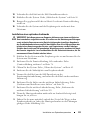 111
111
-
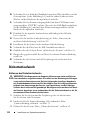 112
112
-
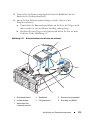 113
113
-
 114
114
-
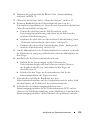 115
115
-
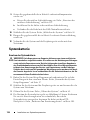 116
116
-
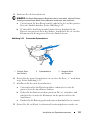 117
117
-
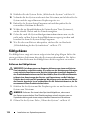 118
118
-
 119
119
-
 120
120
-
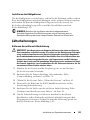 121
121
-
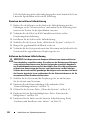 122
122
-
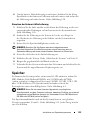 123
123
-
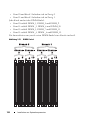 124
124
-
 125
125
-
 126
126
-
 127
127
-
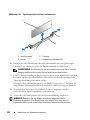 128
128
-
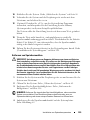 129
129
-
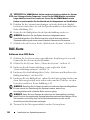 130
130
-
 131
131
-
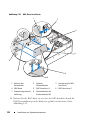 132
132
-
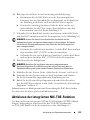 133
133
-
 134
134
-
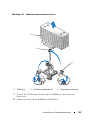 135
135
-
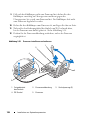 136
136
-
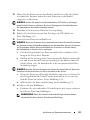 137
137
-
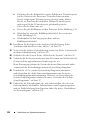 138
138
-
 139
139
-
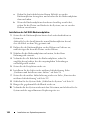 140
140
-
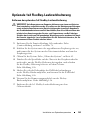 141
141
-
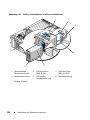 142
142
-
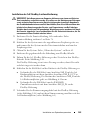 143
143
-
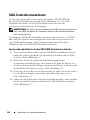 144
144
-
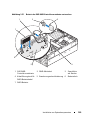 145
145
-
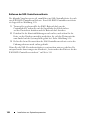 146
146
-
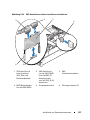 147
147
-
 148
148
-
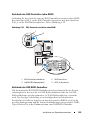 149
149
-
 150
150
-
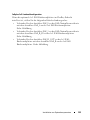 151
151
-
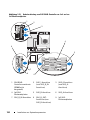 152
152
-
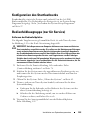 153
153
-
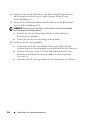 154
154
-
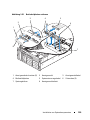 155
155
-
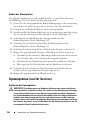 156
156
-
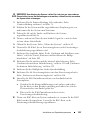 157
157
-
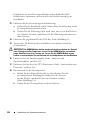 158
158
-
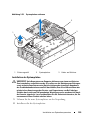 159
159
-
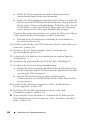 160
160
-
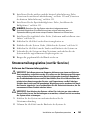 161
161
-
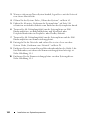 162
162
-
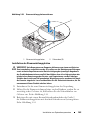 163
163
-
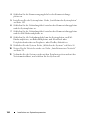 164
164
-
 165
165
-
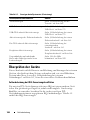 166
166
-
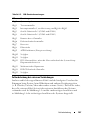 167
167
-
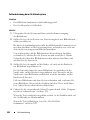 168
168
-
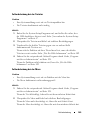 169
169
-
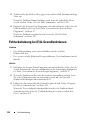 170
170
-
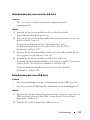 171
171
-
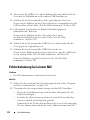 172
172
-
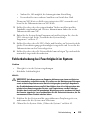 173
173
-
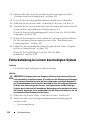 174
174
-
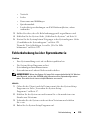 175
175
-
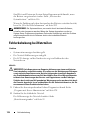 176
176
-
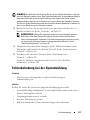 177
177
-
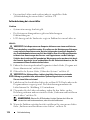 178
178
-
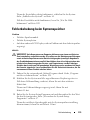 179
179
-
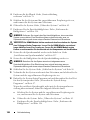 180
180
-
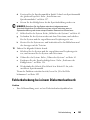 181
181
-
 182
182
-
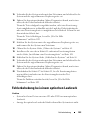 183
183
-
 184
184
-
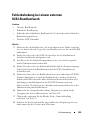 185
185
-
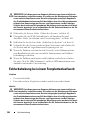 186
186
-
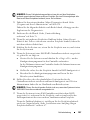 187
187
-
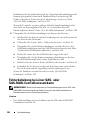 188
188
-
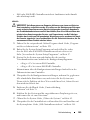 189
189
-
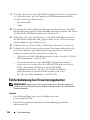 190
190
-
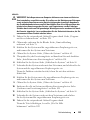 191
191
-
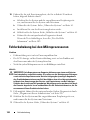 192
192
-
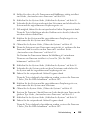 193
193
-
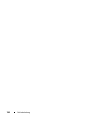 194
194
-
 195
195
-
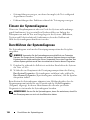 196
196
-
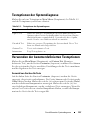 197
197
-
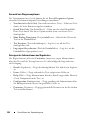 198
198
-
 199
199
-
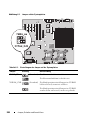 200
200
-
 201
201
-
 202
202
-
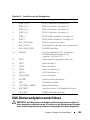 203
203
-
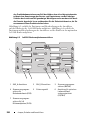 204
204
-
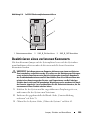 205
205
-
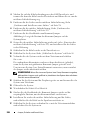 206
206
-
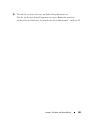 207
207
-
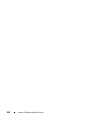 208
208
-
 209
209
-
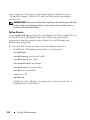 210
210
-
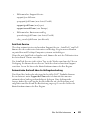 211
211
-
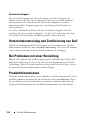 212
212
-
 213
213
-
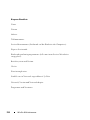 214
214
-
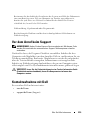 215
215
-
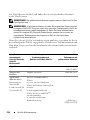 216
216
-
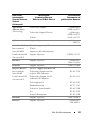 217
217
-
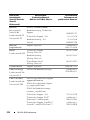 218
218
-
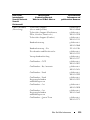 219
219
-
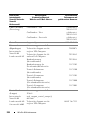 220
220
-
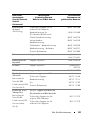 221
221
-
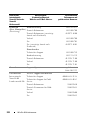 222
222
-
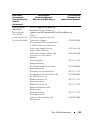 223
223
-
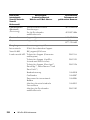 224
224
-
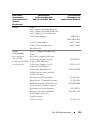 225
225
-
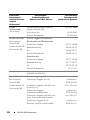 226
226
-
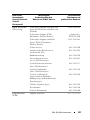 227
227
-
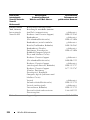 228
228
-
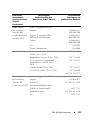 229
229
-
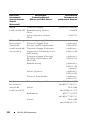 230
230
-
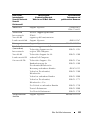 231
231
-
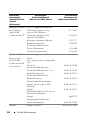 232
232
-
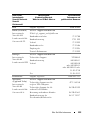 233
233
-
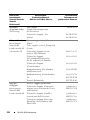 234
234
-
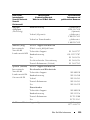 235
235
-
 236
236
-
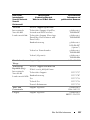 237
237
-
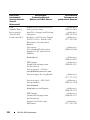 238
238
-
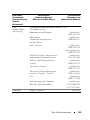 239
239
-
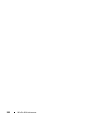 240
240
-
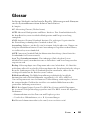 241
241
-
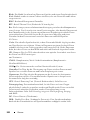 242
242
-
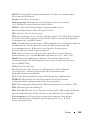 243
243
-
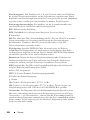 244
244
-
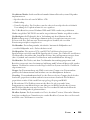 245
245
-
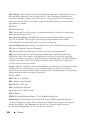 246
246
-
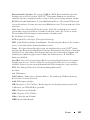 247
247
-
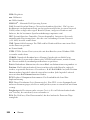 248
248
-
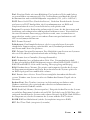 249
249
-
 250
250
-
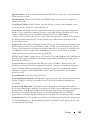 251
251
-
 252
252
-
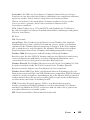 253
253
-
 254
254
-
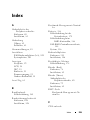 255
255
-
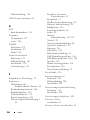 256
256
-
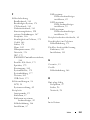 257
257
-
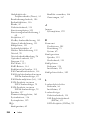 258
258
-
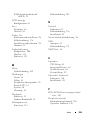 259
259
-
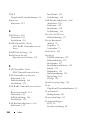 260
260
-
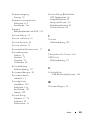 261
261
-
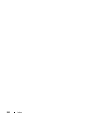 262
262
Dell PowerVault DP600 Bedienungsanleitung
- Typ
- Bedienungsanleitung
Verwandte Artikel
-
Dell PowerEdge 2900 Bedienungsanleitung
-
Dell POWEREDGE 840 Bedienungsanleitung
-
Dell PowerEdge 1900 Bedienungsanleitung
-
Dell PowerEdge 2950 Bedienungsanleitung
-
Dell PowerEdge R805 Bedienungsanleitung
-
Dell PowerEdge 1950 Bedienungsanleitung
-
Dell PowerEdge 2970 Bedienungsanleitung
-
Dell PowerVault DP500 Bedienungsanleitung
-
Dell PowerVault NX1950 Bedienungsanleitung
-
Dell PowerEdge 300 Bedienungsanleitung